Is this not what you were looking for? Switch to the current version or choose one from the drop-down menu.
3 Ekrany
Przegląd
W ekranach Zabbix można grupować informacje z różnych źródeł, co pozwala na szybki przegląd na jednym ekranie. Budowanie ekranu jest całkiem proste i intuicyjne.
Zasadniczo ekran jest tabelą. Można określić ilość komórek w tabeli i jakie elementy będą wyświetlane w komórkach. Można wyświetlać następujące elementy:
- proste wykresy
- wykresy zdefiniowane przez użytkownika
- mapy
- inne ekrany
- informacje tekstowe
- informacje o serwerze (przegląd)
- informacje o hoście (przegląd)
- informacje o wyzwalaczu (przegląd)
- problemy z hostem/grupą hostów (stan wyzwalaczy)
- stan systemu
- przegląd danych
- zegar
- historię zdarzeń
- historię akcji
- URL (dane pobierane z innej lokalizacji)
Przeglądarki mogą nie załadować strony HTTP włączonej do ekranu (przy użyciu elementu URL), jeżeli próbujemy oglądać interfejs użytkownika Zabbix z wykorzystaniem HTTPS.
Gotowe ekrany można oglądać w Monitorowanie → Ekrany. Można je również dodać do ramki ulubionych ekranów na Tablicy.
Żeby skonfigurować ekran, najpierw należy go utworzyć i zdefiniować ogólne właściwości, a następnie dodać poszczególne elementy w komórkach.
Tworzenie ekranu
Żeby utworzyć ekran, należy:
- Przejść do Konfiguracja → Ekrany
- Kliknąć na Utwórz ekran
- Wprowadzić ogólne atrybuty ekranu
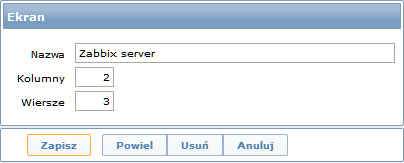
Ustawić nazwę ekranu i liczbę kolumn (komórki w poziomie) i wierszy (komórki w pionie). Kliknąć Zapisz.
Teraz można nacisnąć na nazwie ekranu w liście, żeby dodać elementy.
Dodawanie elementów
Na nowym ekranie najprawdopodobniej zobaczysz jedynie linki Zmień. Kliknięcie takiego linka otwiera formularz, pozwalający ustawić co ma być wyświetlane w każdej komórce.
Na istniejącym ekranie można kliknąć na linku Zmień pod istniejącym elementem, co otworzy formularz pozwalający zmienić element do wyświetlania.
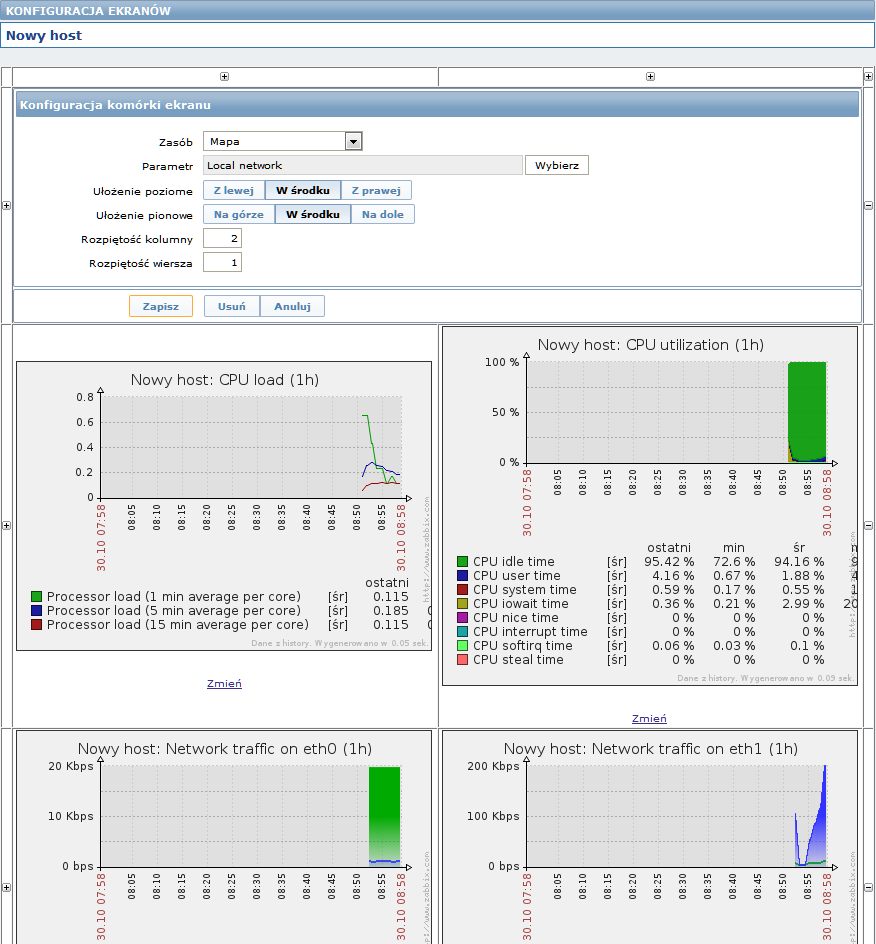
Atrybuty elementu ekranu:
| Parametr | Opis |
|---|---|
| Zasób | Informacja wyświetlana w komórce: Zegar - analogowy zegar wyświetlający bieżący czas lokalny, serwera lub hosta Przegląd danych - ostatnie dane dla grupy hostów Wykres - pojedynczy prosty wykres Historia akcji - historia najnowszych akcji Historia zdarzeń - ostatnie zdarzenia Problemy grupy hostów - stan wyzwalaczy filtrowany według grupy hostów (od Zabbix 2.2, włączając w to wyzwalacze bez zdarzeń) Problemy hosta - stan wyzwalaczy filtrowany według hosta (od Zabbix 2.2, włączając w to wyzwalacze bez zdarzeń) Informacje o hostach - Najwyższego poziomu informacje o hoście Mapa - pojedyncza mapa Zwykły tekst - zwykłe dane tekstowe Ekran - ekran (jeden ekran może zawierać inne) Informacje o serwerze - najwyższego poziomu informacje o serwerze Prosty wykres - pojedynczy prosty wykres Stan systemu - wyświetla stan systemu (podobnie jak na Tablicy) Info o wyzwalaczach - najwyższego poziomu informacje związane z wyzwalaczami Przegląd wyzwalaczy - stan wyzwalaczy dla grupy hostów Url - dołącza zawartość z zewnętrznego źródła |
| Ułożenie poziome | Dostępne wartości: Z lewej W środku Z prawej |
| Ułożenie pionowe | Dostępne wartości: Na górze W środku Na dole |
| Rozpiętość kolumny | Rozszerza komórkę na określoną liczbę kolumn, tak samo jak działa rozszerzanie kolumny w HTML. |
| Rozpiętość wiersza | Rozszerza komórkę na określoną liczbę wierszy, tak samo jak działa rozszerzanie wierszy w HTML. |
Zauważmy, że z każdej strony tabelki są kontrolki '+' i '-'.
Kliknięcie na '+' powyżej tabeli dodaje kolumnę. Kliknięcie na '-' poniżej tabeli usuwa kolumnę.
Kliknięcie na '+'z lewej strony tabeli dodaje wiersz. Kliknięcie na '-' z prawej strony tabeli usuwa wiersz.
Jeżeli wysokość wykresu jest ustawiona na mniej niż 120 pikseli, nie będą w legendzie wyświetlane żadne wyzwalacze.
Elementy dynamiczne
Dla niektórych elementów istnieje dodatkowa opcja zwana Pozycje dynamiczne. Zaznaczenie tego pola na pierwszy rzut oka nic nie zmienia.
Jednakże, po przejściu do Monitorowanie → Ekrany, można zauważyć dodatkowe listy rozwijalne do wyboru hosta. Dzięki temu można mieć elementy ekranu wyświetlające jakieś informacje oraz elementy wyświetlające informacje w zależności od wybranego hosta.
Zaletą tego jest to, że nie trzeba tworzyć oddzielnych ekranów, tylko dlatego, że chcemy oglądać takie same wykresy zawierające dane z różnych hostów.
Opcja Pozycje dynamiczne dostępna jest dla kilku elementów ekranu:
- Wykresy (własne wykresy)
- Proste wykresy
- Zwykły tekst
Kliknięcie na dynamiczny wykres otwiera go w pełnym widoku; podobnie jak przy własnych wykresach, gdzie obsługiwany jest jedynie domyślnie wybrany host.
